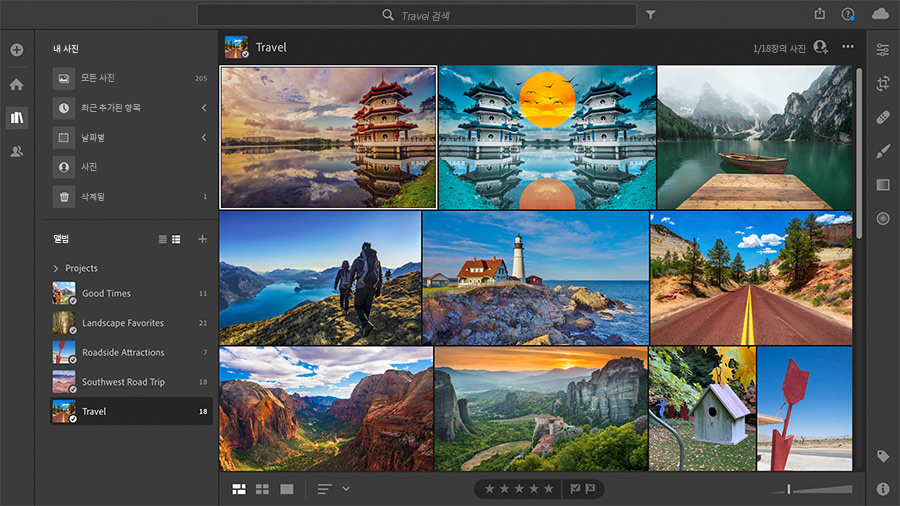튜토리얼 문서
초보자
1분
최적의 사진 앱 선택
사진 작업 시 Adobe Photoshop Lightroom과 Adobe Photoshop을 함께 사용할 때 각 툴을 사용해야 하는 경우를 살펴보세요.
Photoshop에서 튜토리얼 보기

Lightroom과 Photoshop은 어떻게 구분하여 사용하면 좋을까요? Lightroom과 Photoshop은 연동되도록 개발되었으므로 함께 사용하면 매력적인 사진을 얻을 수 있습니다. Lightroom에서는 사진을 관리하고 보정 및 공유할 수 있고 Photoshop에서는 사진을 결합 및 수정하고 크리에이티브 효과를 추가하여 사진을 더욱 멋지게 만들 수 있습니다.
Lightroom을 사용해야 하는 경우
Lightroom은 컴퓨터, 모바일 디바이스, 웹 등 어디에서나 사진 작업을 위한 홈 베이스로 활용할 수 있습니다. 사진 작업 시작에서 마지막 마무리까지 사진 워크플로우의 전 과정을 위한 공간입니다.
Lightroom은 클라우드에 사진을 저장하므로 어디에서나 Lightroom을 사용할 수 있습니다. Lightroom에 추가한 사진과 이러한 사진에 적용한 편집 내용은 모든 디바이스에 있는 Lightroom에 자동으로 동기화되므로 어디에서나 창의력을 발휘하여 작품을 완성할 수 있습니다.

Lightroom에서 사진 관리
Lightroom을 사용하면 사진을 효율적으로 관리하고 유지할 수 있습니다. 사진을 앨범으로 정리하고 앨범을 폴더로 그룹화할 수 있으므로 심층 관리가 가능합니다. 특정 사진을 검색하고자 하는 경우 Lightroom의 자동 태그 지정과 검색 시스템을 통해 사진 속 요소를 기반으로 사진을 빠르게 찾을 수 있습니다.
Lightroom을 사용하면 사진은 클라우드에 안전하게 저장되고, 어디에서나 액세스 가능하므로 세부적인 사진 저장 및 관리에 대해 걱정하지 않고도 사진 작업에 집중할 수 있습니다. 로컬로 사진을 저장하고자 하는 경우 전 세계의 사진작가가 가장 많이 이용하는 모든 기능을 갖춘 데스크탑 앱인 Adobe Photoshop Lightroom Classic을 사용할 수 있습니다.
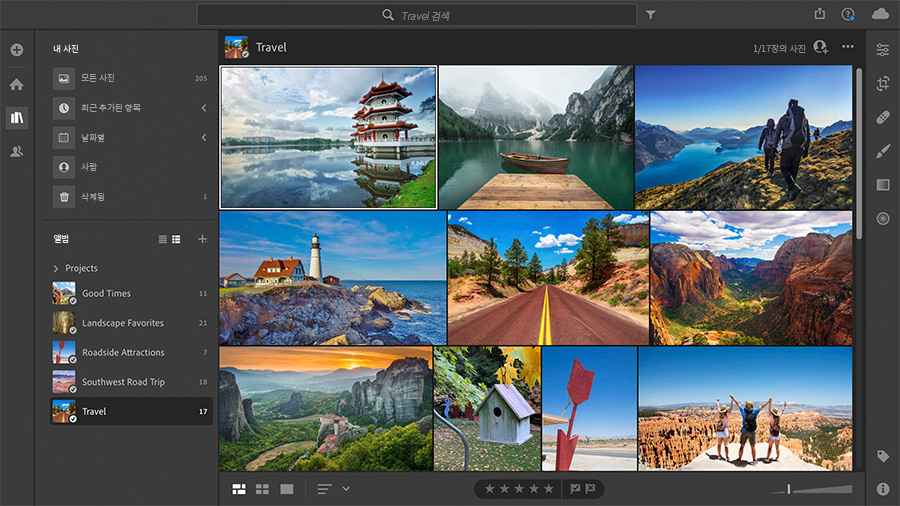
Lightroom에서 이미지 보정
Lightroom은 사진 보정 및 향상을 위한 강력한 툴입니다. Lightroom의 직관적인 편집 컨트롤을 사용하여 자르고, 밝기를 변경하고, 색상을 조정하고, 원근을 교정할 수 있으며, 사진을 더욱 멋지게 만들 수 있습니다. 사진 전체에 영향을 주는 전역 편집을 적용한 다음 Lightroom의 선택적 편집 툴을 사용하여 사진의 특정 영역만 편집합니다.
Lightroom에서 적용한 모든 편집 내용은 원본에 영향을 주지 않으므로 안심하고 편집할 수 있습니다. 언제든지 원본 사진으로 돌아갈 수 있으므로 다양한 스타일을 자유롭게 적용해 보시기 바랍니다.

Photoshop을 사용해야 하는 경우
필수적인 편집 또는 기본적인 수정 그 이상이 필요한 프로젝트의 경우 Lightroom에서 Photoshop으로 사진을 보낼 수 있습니다. Photoshop 레이어를 사용하면 여러 사진 합성, 텍스트 추가, 그래픽 요소로 디자인 등 다양한 작업이 가능합니다.
Photoshop의 광범위한 이미지 편집 기능을 사용하면 개체를 제거하고, 인물 사진을 수정하고, 크리에이티브 흐림 및 필터 효과를 적용하고, 사진 또는 비디오 클립으로 개성 있는 작품을 만들 수 있습니다. 가능성은 무궁무진합니다.
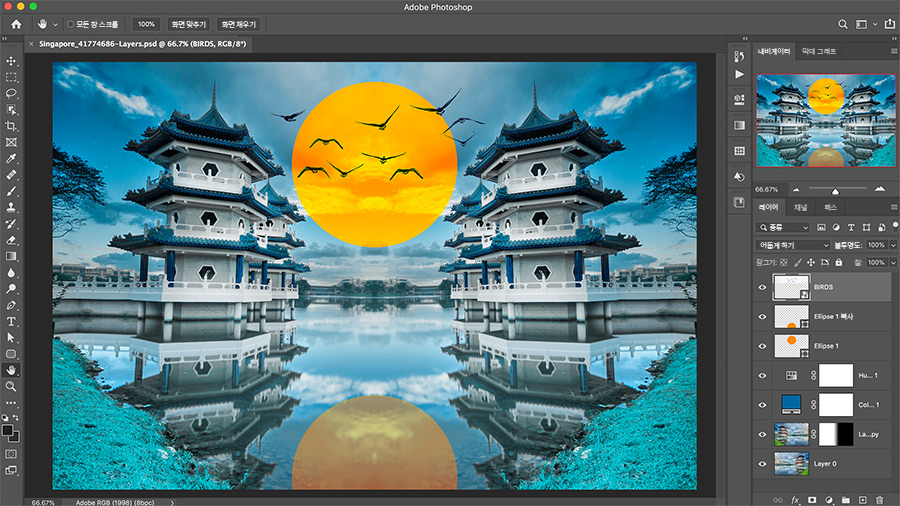
Lightroom과 Photoshop을 함께 사용
Lightroom과 Photoshop을 연계하면 더욱 효율적인 사진 편집이 가능합니다. Lightroom에서 이미지를 관리하고 편집 워크플로우를 시작한 다음 Photoshop으로 사진을 가져와 더욱 정교하게 편집, 수정 또는 합성할 수 있습니다. 완성하면 다시 Lightroom으로 전환하여 작품을 공유할 수 있습니다.